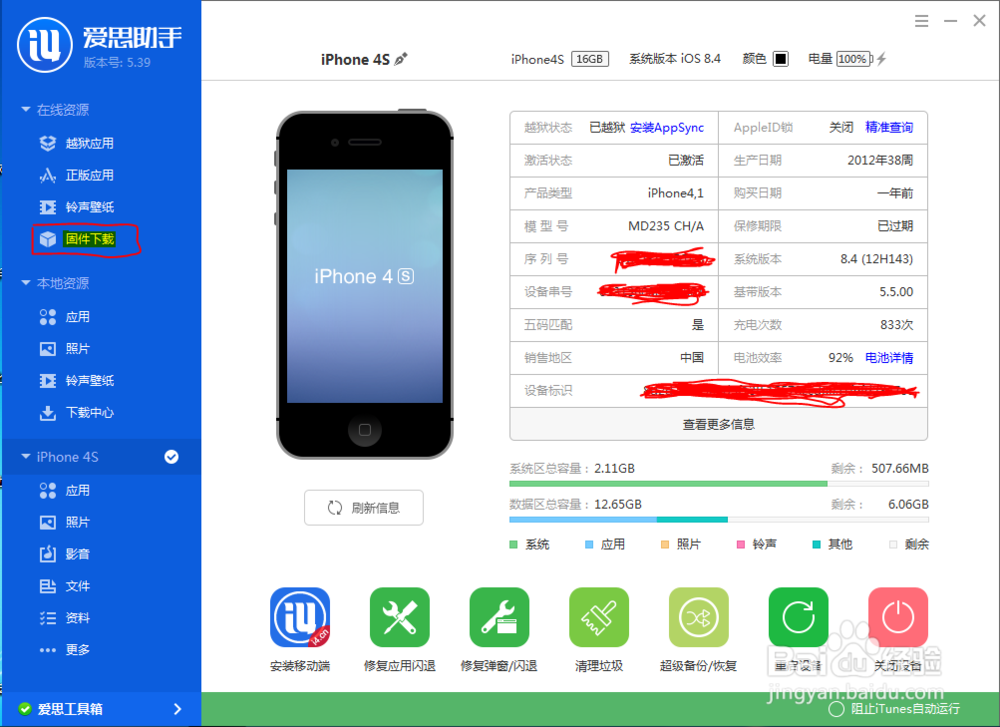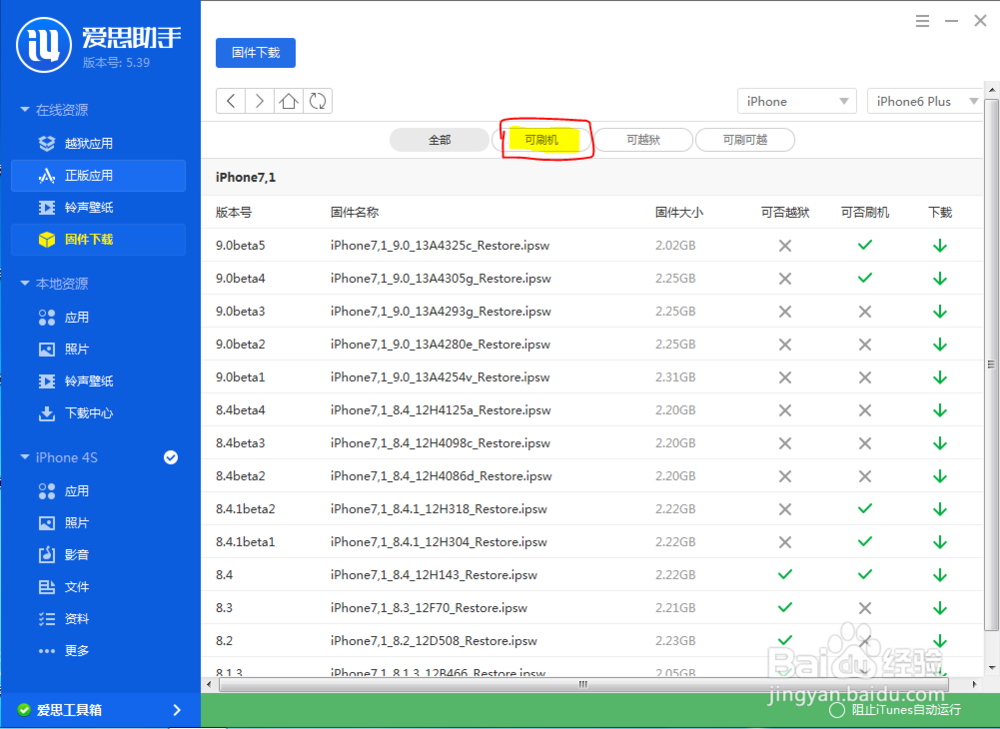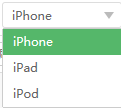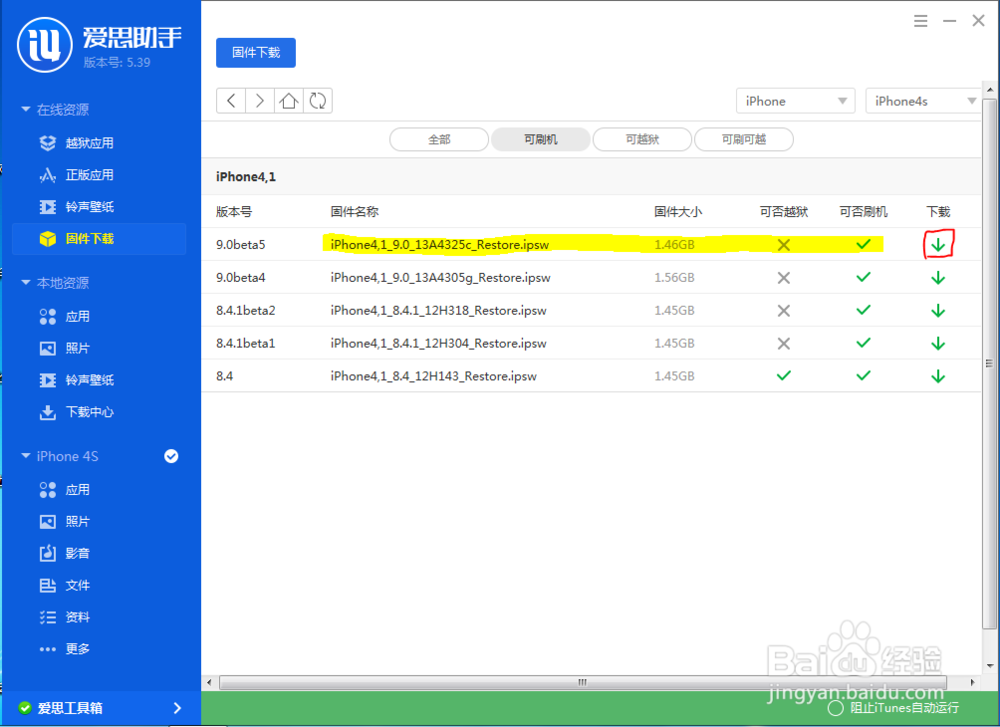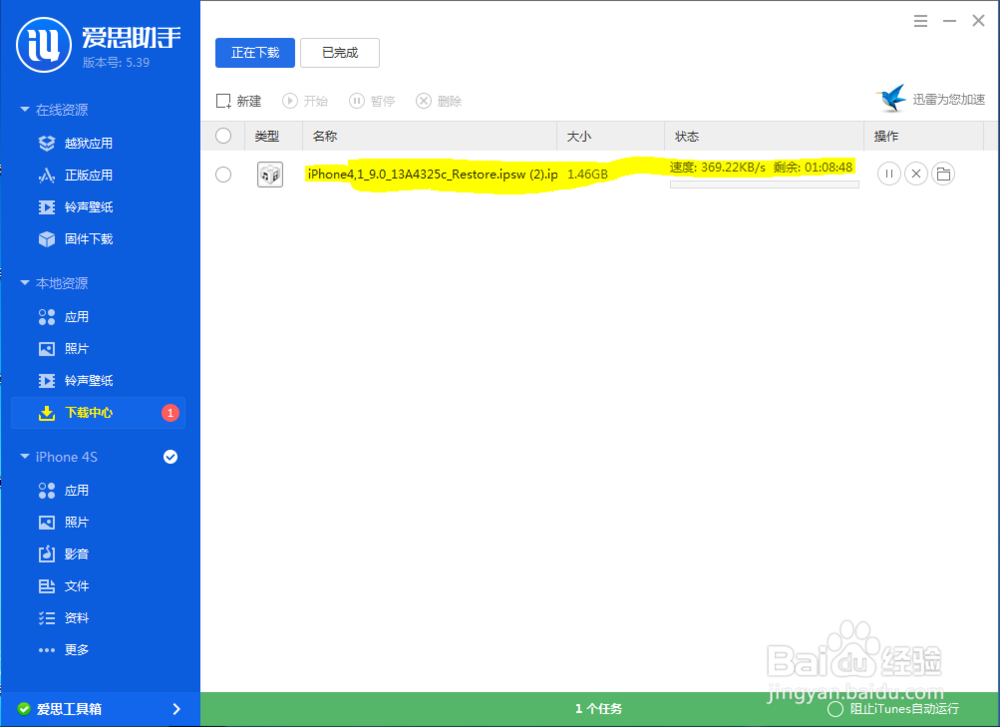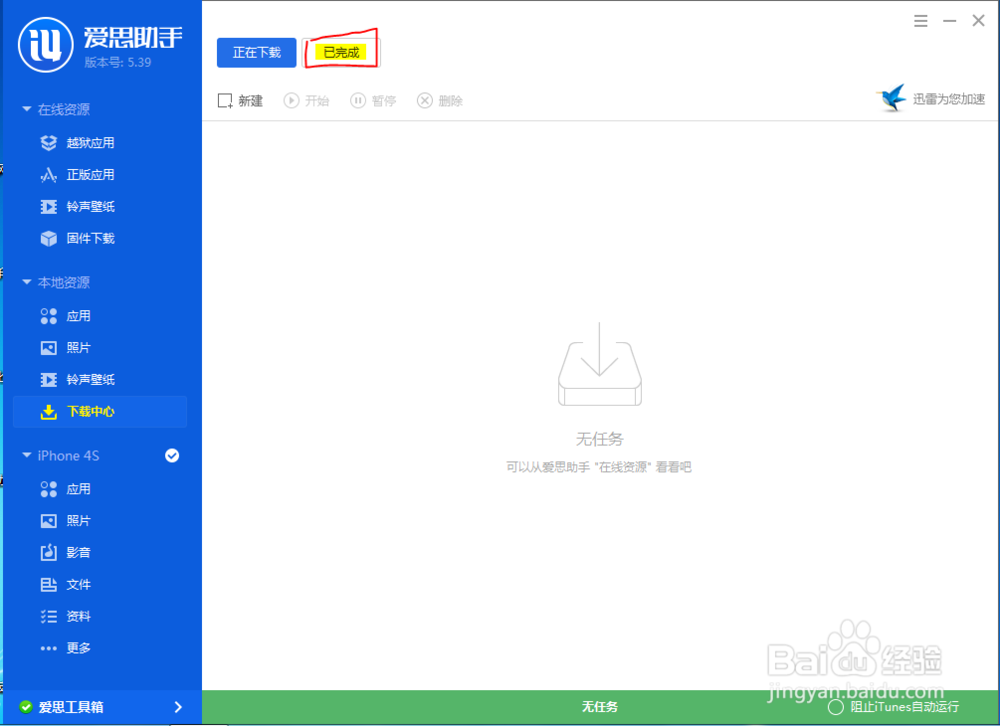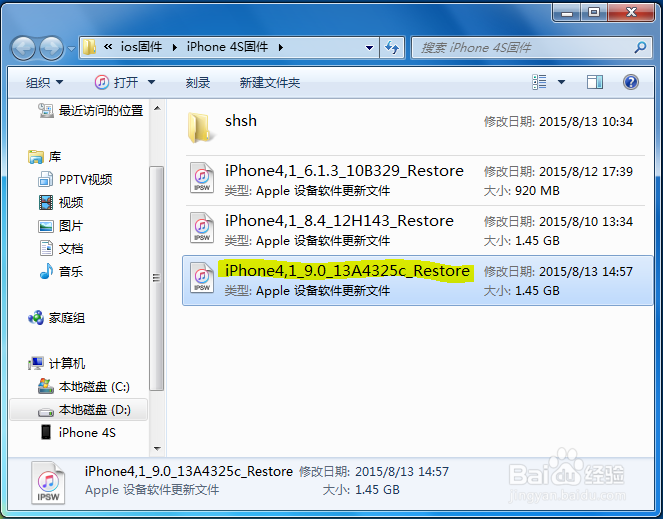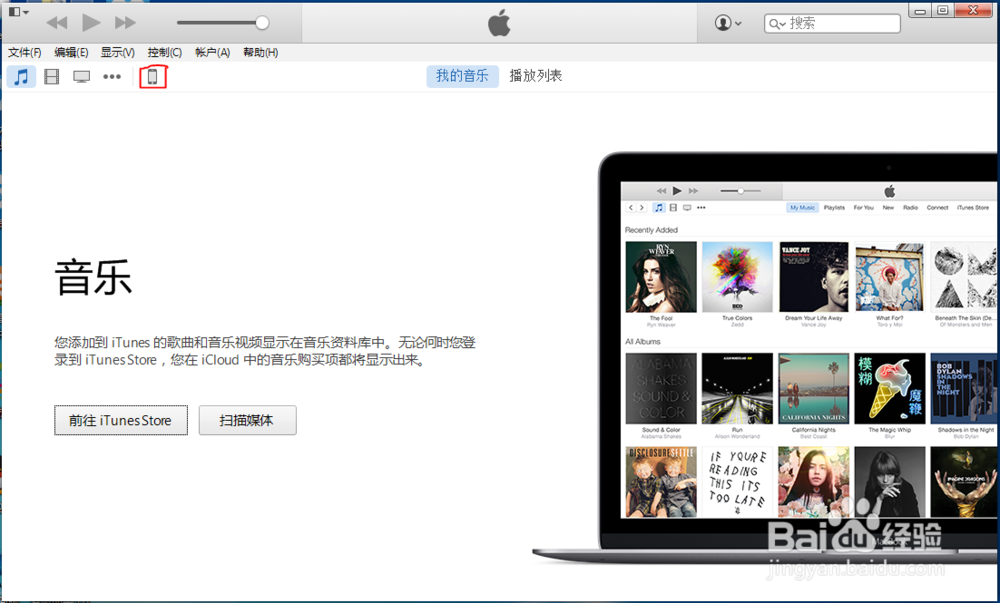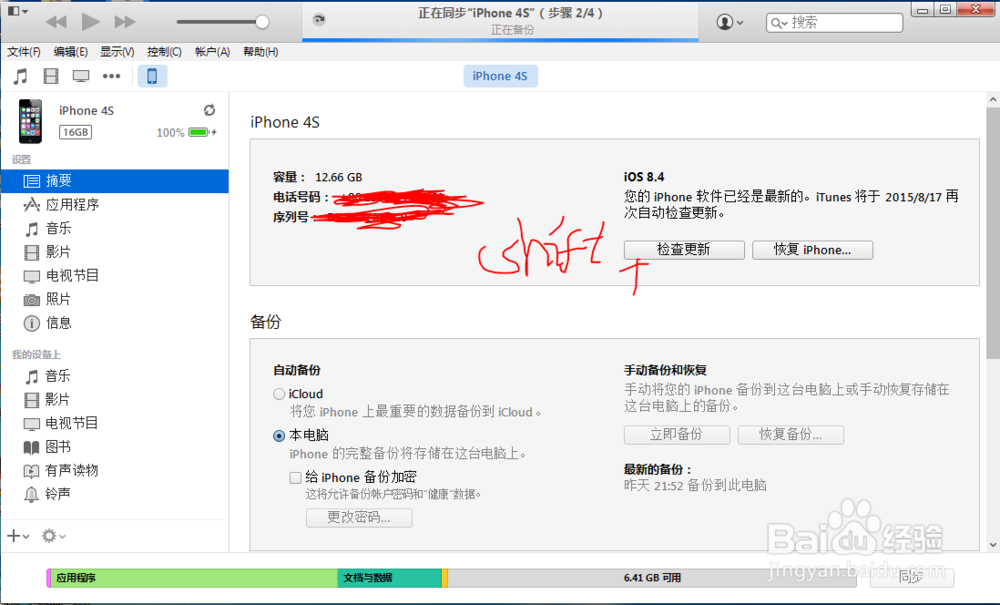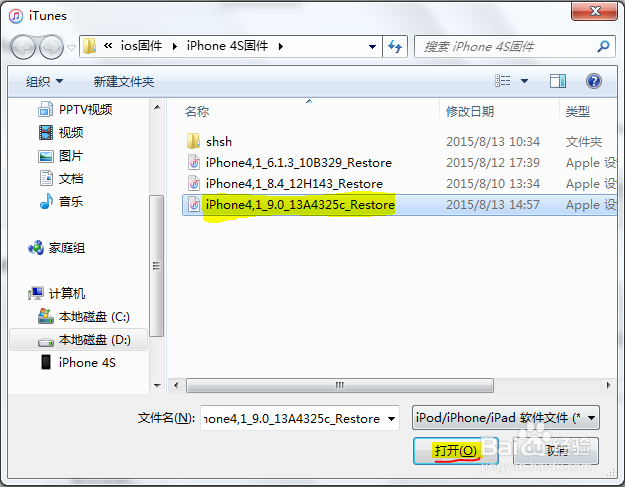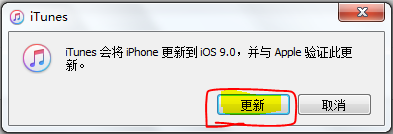iPhone如何从iOS8.4升级iOS9beta5
1、先到网站上下载一个爱思刷机助手,打开它
2、进入到了爱思助手的主界面,将数据线的USB接口插入电脑,另一头连接手机,连接成功了,爱思助手会识别到手机,然后看到左边的选项,单击“固件下载”
3、到上面有四个选项,我们选择“可刷机”
4、选择相应的设备类型,相应的设备型号
5、就会出来可以刷机的固件,选择iOS9beta5固件
6、好了,现在就开始下载固件,文件大,需要耐心等待
7、下载完毕之后,选择“已完成”
8、看到刚下载好了的固件,旁边有个文件夹小图标,单击它,会弹出来一个窗口,那是文件下载位置,记住位置
9、打开最新版iTunes
10、进入到了主界面,看到左上角的小图标,有个像iPhone的小图标,表明iTunes已经识别到了iPhone设备,单击小图标
11、进入到了iPhone信息摘要界面,同时按住键盘上的shift键和检查更新键,
12、看到刚才下载好了的iOS9beta5的固件,选中它,并单击打开
13、后面弹出iTunes更新的询问窗口,单击“更新”
14、iTunes的状态来会出现“正在提取软件”,后面就iTunes的一步一步更新了,进度条慢慢滚动着
15、当然,提取软件完毕后,会出现“未知错误(27)”不要紧张,是iTunes需要你个人进入恢复模式
声明:本网站引用、摘录或转载内容仅供网站访问者交流或参考,不代表本站立场,如存在版权或非法内容,请联系站长删除,联系邮箱:site.kefu@qq.com。
阅读量:37
阅读量:37
阅读量:35
阅读量:55
阅读量:53